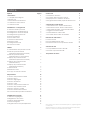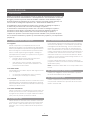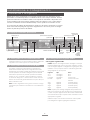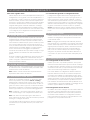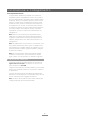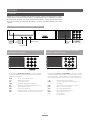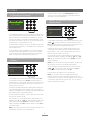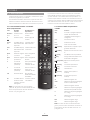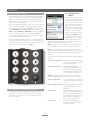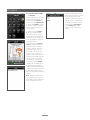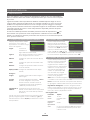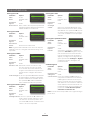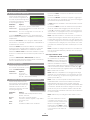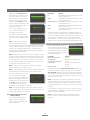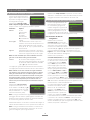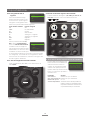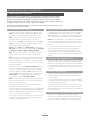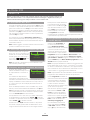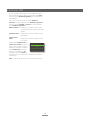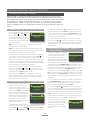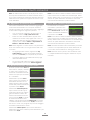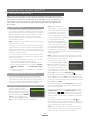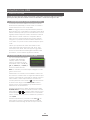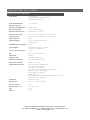Naim UnitiLite Manuale del proprietario
- Categoria
- Lettore CD
- Tipo
- Manuale del proprietario

MANUALE DELL’UTENTE
SISTEMA AUDIO INTEGRATO UNITILITE
ITALIANO

Indice
Capitolo Pagina
1 Introduzione 1
1.1 L’amplificatore integrato 1
1.2 Il lettore CD 1
1.3 Il sintonizzatore multi-sistema 1
1.4 L’interfaccia audio UPnP™ 1
1.5 L’interfaccia USB 1
2 Installazione e collegamento 2
2.1 UnitiLite Pannello posteriore 2
2.2 Collegamento all’alimentazione 2
2.3 Collegamento antenna FM/DAB 2
2.4 Collegamenti segnali audio 2
2.5 Uscite dei diffusori 3
2.6 Uscita della cuffia 3
2.7 Interruttore della massa 3
2.8 Interfaccia USB 3
2.9 Collegamenti di rete 3
2.10 Prese di controllo 4
3 Utilizzo 5
3.1 Caratteristiche del pannello frontale 5
3.2 Tasti del pannello frontale
(modalità di riproduzione normale) 5
3.3 Tasti del pannello frontale
(modalità elenco e impostazione) 5
3.4 Display del pannello frontale
(modalità di riproduzione normale) 6
3.5 Display del pannello frontale
(modalità elenco) 6
3.6 Display del pannello frontale
(modalità impostazione) 6
3.7 Telecomando 7
3.8 Inserimento testo 8
3.9 La App di controllo n-Stream 8
4 Impostazione 10
4.1 Il menù di impostazione iniziale 10
4.2 Il menù lingua 10
4.3 Il menù degli ingressi 10
4.4 Il menù dei diffusori 12
4.5 Il menù cuffie 12
4.6 Il menù di impostazione della rete 12
4.7 Il menù del pannello frontale 13
4.8 Il menù orologio e sveglia 14
4.9 Il menù tasti del telecomando 14
4.10 Il menù delle impostazioni di fabbrica 15
5 Amplificatore Integrato 16
5.1 Selezione degli ingressi 16
5.2 Regolazione del volume 16
5.3 Display dell’amplificatore 16
5.4 Uscite del segnale 16
5.5 Segnali di errore del preamplificatore 16
6 Lettore CD 17
6.1 Inserimento del disco 17
6.2 Controllo della meccanica del CD 17
6.3 Display del CD e selezione del brano 17
6.4 Programmazione della playlist dei brani del CD 17
7 Sintonizzatore multi-sistema 19
7.1 Sintonizzatore FM – Ricerca delle stazioni 19
7.2 Sintonizzatore DAB – Ricerca delle stazioni 19
7. 3 Sintonizzatore iRadio – Ricerca delle stazioni 19
7.4 Aggiunta di stazioni iRadio 20
7.5 Memorizzazione stazioni radio 20
7.6 Uso delle stazioni radio memorizzate 20
8 Interfaccia audio UPnP™ 21
8.1 Server UPnP™ 21
8.2 Compatibilità dei file audio 21
8.3 Scansione dei server e riproduzione dei file 21
9 Interfaccia USB 22
9.1 Compatibilità di Media e File USB 22
9.2 Scorrere e riprodurre file USB 22
10 Specifiche tecniche 23
iPod e iPhone sono marchi commerciali di Apple Inc., registrati negli U.S.A.
e in altri paesi.
Windows Media™ è un marchio commerciale di Microsoft Corporation.
UPnP™ è un marchio commerciale del forum UPnP™.

1
Introduzione
1 Introduzione
UnitiLite è un prodotto con prestazioni elevate, in grado di ricompensarvi per il tempo e gli
sforzi fatti al momento dell’installazione e dell’impostazione. Raccomandiamo vivamente
di leggere per intero il presente manuale. UnitiLite combina in modo efficiente cinque
elementi separati. Nei paragrafi che seguono vengono presentati i singoli elementi, che
sono descritti nei dettagli nei capitoli dal 5 al 9. Gli elementi di UnitiLite sono:
un amplificatore stereo integrato presentato sotto e descritto nei dettagli al capitolo 5;
un lettore CD presentato sotto e descritto nei dettagli al capitolo 6;
un sintonizzatore multi-sistema presentato sotto e descritto nei dettagli al capitolo 7;
un’interfaccia audio UPnP™ presentata sotto e descritta nei dettagli al capitolo 8;
un’interfaccia audio USB presentata sotto e descritta nei dettagli al capitolo 9.
I capitoli che riportano le descrizioni degli elementi di UnitiLite sono preceduti da quelli
che ne illustrano l’istallazione (capitolo 2), il funzionamento (capitolo 3) e le impostazioni
(capitolo 4).
1.1 L’amplificatore integrato
1.1.1 Ingressi
UnitiLite comprende un preamplificatore audio con tre
ingressi audio analogici e cinque ingressi audio digitali S/PDIF
esterni. Il preamplificatore prevede anche ingressi interni dal
lettore CD integrato e dal sintonizzatore opzionale FM/DAB.
Oltre ai normali segnali d’ingresso digitali e analogici, il
preamplificatore di UnitiLite può ospitare anche i seguenti
ingressi di periferiche esterne:
• Dispositivi USB di memoria UMS (Universal Mass
Storage) tramite un’interfaccia USB.
• radio Internet e server universali “plug and play”
(UPnP™) tramite una presa di rete ethernet o una
connessione di rete wireless.
1.1.2 Uscite audio
Il preamplificatore di UnitiLite dispone delle seguenti uscite
audio analogiche:
• un’uscita del preamplificatore (dopo il volume);
• un’uscita per la cuffia (dopo il volume).
1.1.3 Controlli
Il preamplificatore di UnitiLite fornisce il controllo del volume,
del bilanciamento, della selezione degli ingressi e del mute
dai pannelli frontali, dai telecomandi forniti o tramite la app
n-Stream per iPhone e iPad.
1.1.4 Uscite dei diffusori
UnitiLite comprende un amplificatore di potenza stereo da
50 Watt per canale su 8 Ohm. L’amplificatore di potenza
è progettato per pilotare una coppia di diffusori tramite le
prese poste nel pannello posteriore di UnitiLite.
1.2 Il lettore CD
UnitiLite include un caricatore CD a cassettino scorrevole.
La meccanica è in grado di riprodurre CD standard “Red
Book” e CD-R. L’ordine dei brani del CD può essere pro-
grammato, ma è anche possibile attivare la riproduzione
casuale.
1.3 Il sintonizzatore multi-sistema
Il sintonizzatore multi-sistema di UnitiLite associa un lettore
di Internet radio (iRadio) e un sintonizzatore opzionale FM/
DAB (Digital Audio Broadcasting). Possono essere memo-
rizzate fino a 40 stazioni radio nelle tre modalità del siste-
ma. In modalità DAB e FM, le stazioni sono sintonizzate da
UnitiLite scansionando le rispettive bande di trasmissione. In
modalità iMode, UnitiLite riceve i flussi di dati e un elenco
delle stazioni radio da un server internet dedicato. iRadio
richiede un accesso internet a banda larga tramite un col-
legamento di rete domestico.
Il modulo UnitiLite DAB include un display completo per
programmi e stazioni. Il modulo FM include la modalità RDS
(Radio Data System).
Nota: Le trasmissioni DAB e RDS non sono disponibili in tutte
le zone.
1.4 L’interfaccia audio UPnP™
UnitiLite può collegarsi a una rete domestica e riprodurre
file audio memorizzati su server UPnP™.
1.5 L’interfaccia USB
UnitiLite comprende una presa USB sul pannello frontale
che permette di selezionare e riprodurre file audio memo-
rizzati su chiavette USB.

2
Installazione e collegamento
2.2 Collegamento all’alimentazione
Collegare UnitiLite a una presa di alimentazione utilizzando
l’apposito cavo fornito oppure un Power-Line Naim.
2.3 Collegamento antenna FM/DAB
Se UnitiLite comprende il sintonizzatore opzionale FM/
DAB, sarà necessario disporre di un segnale forte senza
interferenze per rendere possibile la riproduzione FM e DAB
ad alta qualità. È necessario collegare la presa FM/DAB
dell’antenna presente sul pannello posteriore di UnitiLite
tramite un cavo coassiale a bassa perdita da 75 Ohm a
un’antenna adeguata. L’antenna deve essere montata
lontano da ostacoli di grandi dimensioni e il più in alto pos-
sibile; l’ideale è il tetto.
Nota: Il vostro negoziante sarà in grado di fornirvi i consigli
sull’antenna più adatta e il nominativo di un installatore di
fiducia.
2.4 Collegamenti segnali audio
2.4.1 Ingressi segnale audio
UnitiLite dispone di tre ingressi stereo analogici e di cinque
ingressi digitali S/PDIF, inclusa una presa di ingresso combi-
nata analogica/digitale. Il collegamento agli ingressi viene
realizzato con tipi di prese diversi. La tabella seguente illu-
stra gli ingressi e il tipo di presa:
Ingresso Tipo Presa
an.1 Analogico RCA
an.2 Analogico RCA
pannello Analogico Jack 3,5 mm
frontale Digitale Jack 3,5 mm mini-
TOSLINK
dig.1 Digitale Coassiale (RCA)
dig.2 Digitale Ottica (TOSLINK)
dig.3 Digitale Coassiale (RCA)
dig.4 Digitale Ottica (TOSLINK)
Nota: La presa jack analogica/digitale del pannello fron-
tale può accettare sia spine analogiche convenzionali da
3,5 mm che spine digitali ottiche mini-TosLink. Identificherà
automaticamente il tipo di spina inserito e tratterà in modo
appropriato il segnale.
Utilizzare sempre cavi di interconnessione di alta qualità
per collegare le sorgenti agli ingressi di UnitiLite.
2 Installazione e collegamento
UnitiLite deve essere posizionato su un supporto specifico per l’uso. Non deve essere
posizionato su un altro dispositivo; la ventilazione deve essere sempre ottimale. Prestare
particolare attenzione a installare l’unità su una superficie orizzontale. Il dispositivo deve
essere installato nella sua posizione definitiva prima di collegare i cavi e prima dell’ac-
censione. Il NaimUnit non ha modalità standby e deve quindi essere lasciato acceso.
La connessione di UnitiLite all’alimentazione elettrica e alle diverse periferiche e sorgenti
audio è descritta nei paragrafi seguenti. Il diagramma 2.1 descrive le prese di collega-
mento sul pannello posteriore di UnitiLite.
2.1 UnitiLite Pannello posteriore
ingresso alimentazione
e fusibile
interruttore di
accensione
presa antenna rete
wireless (WiFi)
presa antenna FM/DAB
(opzionale)
ingressi analogici
ingresso tele-
comando
interruttore della massa
presa di
rete
interfac-
cia di
aggior-
namento
mini-USB
diffusore
sinistro
diffusore
destro
ingressi
digitali
uscita
preampli-
catore

3
Installazione e collegamento
2.4.2 Uscite segnale audio
UnitiLite dispone di un’uscita preamplificatore adatta per il
collegamento a un upgrade o secondo amplificatore o a
un subwoofer. L’uscita è posta dopo il volume e il bilancia-
mento di UnitiLite, in modo che l’eventuale amplificatore
di potenza o il subwoofer collegato risponda alle variazioni
di volume e di bilanciamento. L’uscita trasmette sempre
il segnale dell’ingresso di UnitiLite selezionato. Il collega-
mento all’uscita del preamplificatore è realizzato tramite
una presa DIN a 4 poli. Chiedete al vostro rivenditore Naim
i cavi adeguati per il collegamento dell’amplificatore di
potenza o del subwoofer.
2.5 Uscite dei diffusori
Sul pannello posteriore di UnitiLite è presente una serie di
collegamenti per i diffusori stereofonici. Insieme all’unità
vengono forniti dei connettori per diffusori Naim Audio. Si
raccomanda di utilizzare sempre questi connettori, poiché
sono conformi alle normative europee sulla sicurezza. Il
cavo per diffusori Naim Audio consente di ottenere risultati
ottimali. Tuttavia è possibile utilizzare un’ampia gamma
di cavi senza rischio di danneggiare l’amplificatore.
Contattare il rivenditore Naim per ulteriori consigli. Per ogni
canale, utilizzare cavi del diffusore della medesima lun-
ghezza.
Quando si collegano gli amplificatori, assicurarsi che siano
“in fase”. “In fase” significa che l’orientamento dei poli
positivo e negativo sulle estremità del cavo deve essere lo
stesso per entrambi i diffusori.
2.6 Uscita della cuffia
UnitiLite è provvisto, sul pannello frontale, di una presa per
le cuffie da 3,5 mm. L’inserimento della presa della cuffia
renderà mute le uscite dei diffusori.
Nota: UnitiLite controlla e memorizza separatamente le
impostazioni delle cuffie e dei diffusori.
2.7 Interruttore della massa
UnitiLite ha, sul pannello posteriore, un interruttore della
massa che presenta due posizioni: Chassis e Floating.
Selezionare la posizione Chassis a meno che UnitiLite non
sia collegato a un sistema hi-fi comprendente un’altra sor-
gente con messa a terra, oppure se si udirà il ronzio dell’a-
limentazione nei diffusori. Contattare il negoziante, il distri-
butore oppure Naim se sono necessari altri suggerimenti.
Nota: “Collegato”, nel contesto precedente, significa un
cavo audio analogico che comprende la messa a terra.
Nota: Tutti i lettori CD Naim dispongono della messa a
terra: l’interruttore di messa a terra deve essere in posizione
Floating se è collegato al sistema.
La scelta della posizione di messa a terra non corretta non
causerà danni, ma la qualità del suono può essere com-
promessa.
2.7.1 Informazioni generali sui collegamenti audio
I collegamenti negativi delle uscite e degli ingressi ana-
logici dell’unità UnitiLite sono comuni per ogni canale. La
messa a terra deve essere sempre collegata, a prescin-
dere dalle altre apparecchiature in uso. La messa a terra
riguarda in primo luogo il telaio e lo schermo elettrostatico
all’interno del trasformatore ed è collegata solo al segnale
negativo se l’interruttore di messa a terra è in posizione
Chassis. Per evitare il ronzio, il segnale negativo dell’intero
sistema deve essere collegato alla messa a terra in un solo
punto.
2.8 Interfaccia USB
UnitiLite è dotato di un’interfaccia USB sul pannello frontale
destinata al collegamento di dispositivi di memoria USB
contenenti file audio.
Nota: La maggior parte dei dispositivi USB UMS (Universal
Mass Storage) sono compatibili con gli ingressi audio USB di
UnitiLite. Questi dispositivi possono includere lettori musicali
digitali portatili, smartphone, tablet, chiavette di memoria
USB e lettori di schede di memoria. I dispositivi USB non
UMS, come vecchi lettori MP3 possono essere collegati
all’ingresso sul pannello frontale di UnitiLite utilizzando un
cavo stereo con jack da 3.5 mm inserito nelle prese per le
cuffie.
2.9 Collegamenti di rete
2.9.1 Collegamenti di rete con cavo
UnitiLite è provvisto, sul pannello posteriore, di una presa
ethernet standard RJ45. Questa presa consente di collega-
re UnitiLite alla rete domestica tramite un router di rete per
accedere ai dati radio o per riprodurre file audio memoriz-
zati su server UPnP™ appositamente configurati.
Può essere utilizzato un collegamento Ethernet attraverso
l’impianto elettrico: si tratta di una soluzione semplice ed
economica per realizzare un collegamento di rete dome-
stico. Tuttavia, a seconda dei fattori specifici legati alla rete
elettrica domestica, la presenza di dati di rete sull’alimenta-
zione elettrica può compromettere la qualità del suono di
tutto il sistema. Se il deterioramento della qualità del suono
è inaccettabile, è necessario realizzare un cablaggio di rete
dedicato oppure utilizzare una rete wireless.
2.9.2 Collegamento di rete wireless
Se UnitiLite deve essere collegato in modo wireless alla rete
domestica, l’antenna WiFi fornita deve essere connessa
alla presa wireless dell’antenna sul pannello posteriore. È
necessario inoltre realizzare una configurazione wireless
prima che UnitiLite sia in grado di collegarsi alla rete. Cfr. il
paragrafo 4.6.1 del presente manuale.

4
Installazione e collegamento
2.9.3 Impostazioni di rete
Le impostazioni di fabbrica di UnitiLite sono tali da non
richiedere nessuna configurazione di rete in loco: il dispo-
sitivo si collega alla rete automaticamente (utilizza il DHCP
di default). Tuttavia, se UnitiLite è già stato usato in prece-
denza, è possibile che la configurazione di rete sia stata
modificata e che quindi la connessione automatica non
sia possibile. Se ciò accade, è necessario assicurarsi che
sia selezionato il DHCP nel menù di impostazioni della rete
e riavviare UnitiLite. Se il problema persiste, contattare
il rivenditore, il tecnico o Naim Audio direttamente. Cfr.
paragrafo 4.6.
Nota: Prima di comunicare eventuali problemi di rete,
effettuate un’operazione di ripristino delle impostazioni
di fabbrica e provate ancora. Dal menù Impostazioni di
fabbrica, selezionate la voce Azzera le impostazioni. Cfr.
paragrafo 4.9.
Nota: Se UnitiLite viene acceso senza la connessione a una
rete cablata funzionante, sarà in grado di collegarsi alla
rete domestica in modalità wireless. Per utilizzare una con-
nessione ethernet (cablata), spegnere UnitiLite, collegare
la rete e riaccenderlo.
Nota: Per il funzionamento della radio Internet, UnitiLite
richiede la connessione a un servizio Internet a banda
larga, tramite un router/modem con firewall incorporato.
2.10 Prese di controllo
Il pannello posteriore di UnitiLite dispone di una presa di
ingresso del telecomando con jack da 3,5 mm e di una
presa di interfaccia mini-USB.
L’ingresso telecomando può essere utilizzato per il controllo
remoto RC5 di UnitiLite tramite una connessione cablata o
un ripetitore IR.
La presa mini-USB consente di realizzare gli upgrade del
firmware e i test di diagnostica. Contattate il vostro rivendi-
tore se avete bisogno di maggiori informazioni.
Nota: L’interfaccia mini-USB non deve essere utilizzata per
collegare dispositivi di memorizzazione USB.

5
Utilizzo
3 Utilizzo
UnitiLite può essere comandato dal pannello frontale, dal telecomando fornito o tramite
l’applicazione n-Stream per iPad e iPhone. Le impostazioni e l’uso di UnitiLite richiedono
la navigazione all’interno del menù dell’interfaccia utente. I principi generali dell’interfac-
cia sono presenti in ogni elemento di UnitiLite e vengono descritti e illustrati nel presente
capitolo.
3.1 Caratteristiche del pannello frontale
3.2 Tasti del pannello frontale (modalità di
riproduzione normale)
3.3 Tasti del pannello frontale (modalità
elenco e impostazione)
In modalità di riproduzione normale, i tasti del pannello
frontale di UnitiLite comandano le operazioni descritte
dalla relativa legenda:
mute rende muta l’uscita audio
-vol diminuisce il volume
vol+ aumenta il volume
input seleziona gli ingressi in sequenza
list mette il NaimUniti 2 in modalità elenco
stop arresta la riproduzione
play avvia la riproduzione
prev seleziona il brano o il file audio precedente
next seleziona il brano o il file audio successivo
Nelle modalità elenco e impostazione, i tasti del pannello
frontale di UnitiLite (ad eccezione del tasto mute), servono
per riconfigurare. I tasti riconfigurati sono illustrati nel dia-
gramma precedente e le loro funzioni sono descritte sotto:
-vol menù o elenco precedente
input al menù o all’elenco precedente (o al
carattere)
play menù, elenco o carattere successivo
prev menù o elenco successivo
stop OK (conferma selezione)
list esce dalla modalità elenco
mute mette UnitiLite in mute
next non operativo
vol+ non operativo
next
- volvol +
stop play
listprev
input
mute
input
Cassetto
del CD
uscita cuffie
ingresso
combinato
analogico e
digitale
interfaccia USB
display del
pannello
frontale
pulsantiera del
pannello frontale
next
- volvol +
stop play
listprev
input
mute
next
- volvol +
stop play
list prev
input
mute
OK

6
Utilizzo
In modalità riproduzione normale, il display di UnitiLite forni-
sce una serie di informazioni sull’impostazione attuale, l’in-
gresso selezionato e il materiale in riproduzione. Un esem-
pio tipico di display in modalità normale è illustrato sopra;
esso indica che il brano due di un CD è in riproduzione da
quattro minuti e quarantasette secondi.
In alto a sinistra sul display vengono visualizzati il livello del
volume e l’icona “diffusore”, che significa che UnitiLite non
è in modalità mute.
In alto al display viene visualizzata l’icona “riproduzione”,
che indica che la riproduzione è in atto; viene visualizza-
ta anche l’icona che indica la riproduzione casuale dei
brani. CD indica che è selezionato l’ingresso CD.
La modalità elenco viene attivata premendo il tasto list
sul pannello frontale oppure ok/list sul telecomando. La
modalità elenco viene usata quando la fonte fornisce dati
che possono essere sfogliati: per esempio, un elenco di
stazioni radio o di brani.
Gli elenchi visualizzati dipendono dall’ingresso selezionato
o dai dati disponibili. Viene riportato sotto un esempio di
display in modalità elenco, che indica le stazioni radio DAB
disponibili quando è selezionato BBC R1.
In alto a destra del display, “1/28” indica che la voce sele-
zionata è la numero 1 di 28.
Per scorrere in su o in giù gli elenchi e selezionare le voci,
utilizzare i tasti su (5) e giù (6) del pannello frontale o del
telecomando e il tasto ok/list. Per tornare al display nor-
male, premere il tasto exit sul telecomando o il tasto list sul
pannello frontale.
Nota: Il tasto destro (4) ha la stessa funzione del tasto ok/
list all’interno dei menù in modalità elenco.
La modalità impostazione viene attivata premendo il tasto
setup ( ) sul telecomando o tenendo premuto il tasto
list sul pannello frontale. In questo modo si accede a tutti i
parametri di UnitiLite configurabili dall’utente.
Il display riportato sopra è quello di impostazione, che
viene sempre visualizzato quando si entra in modalità
impostazione. “1/8” in alto a destra indica che la voce
selezionata è la numero uno di otto.
Per navigare nel menù di impostazione ed effettuare le
selezioni desiderate, utilizzare i tasti su (5), giù (6) o sini-
stra (3) del pannello frontale e il tasto ok/list per confer-
mare la selezione.
Nota: Il tasto destro (4) ha la stessa funzione del tasto ok/
list all’interno dei menù in modalità impostazione.
Per uscire dalla modalità impostazione, premere il tasto
setup ( ) una seconda volta, oppure il tasto exit; sul
pannello di controllo premere il tasto list.
L’impostazione di UnitiLite si trova al capitolo 4.
Nota: Se, quando si entra in modalità impostazione,
UnitiLite sta riproducendo materiale programmato, tale
riproduzione non si ferma. I tasti del volume, del mute e del
caricamento (riproduzione, pausa, stop, ecc.) sul teleco-
mando rimarranno operativi.
next
- volvol +
stop play
list prev
input
mute
OK
Imposta 1/9
4Lingua
Ingressi
Diffusori
Cuffie
next
- volvol +
stop play
listprev
input
mute
42 CD
02 04:47
next
- volvol +
stop play
list prev
input
mute
OK
Stazioni DAB 1/28
4BBC R1
BBC R2
BBC R3
BBC R4
In elenchi molto lunghi, i tasti numeric/text del teleco-
mando possono essere utilizzati per spostarsi all’interno
dell’elenco in modo alfabetico.
3.4 Display del pannello frontale (modalità
di riproduzione normale)
3.6 Display del pannello frontale (modalità
impostazione)
3.5 Display del pannello frontale (modalità
elenco)

7
Utilizzo
3.7 Telecomando
Il telecomando fornito è un dispositivo multifunzione speci-
ficamente progettato per UnitiLite.
Per installare le batterie, rimuovere il coperchio del vano
batterie e inserire le batterie facendo attenzione a orien-
tarle correttamente. Posizionare nuovamente il coperchio.
Le funzioni del telecomando sono elencate e descritte
nelle tabelle sottostanti. Alcuni tasti cambiano funzione
quando UnitiLite è in modalità elenco/impostazione. Le
funzioni di riproduzione normale sono indicate dal testo su
ogni tasto e le funzioni della modalità elenco/impostazione
sono indicate dal testo sotto al tasto. I tasti con una sola
funzione sono elencati nella tabella di destra.
3.7.2 Tasti modalità di riproduzione
normale
Tasto Funzione
disp Accende o spegne il display di
UnitiLite Attiva/disattiva la
visualizzazione dell’orologio se
configurato.
vol + Aumenta il volume
vol – Diminuisce il volume
mute Mette in mute UnitiLite
(repeat) Ripete il brano, la playlist o il pro-
gramma selezionato
(shuffle) Riproduce i brani in modo casua-
le
(setup) Visualizza il menù impostazione
(info) Naviga nelle informazioni secon-
darie relative all’ingresso
(play/pause) Riproduce o mette in pausa il
brano
(previous) Va al brano precedente
(next) Va al brano successivo
(stop) Ferma il brano
(reverse) Indietro veloce (brano o
stazione)
(forward) Avanti veloce (brano o
stazione)
cd Seleziona l’ingresso CD
radio Seleziona in sequenza gli ingressi
audio FM, DAB e iRadio
pc Seleziona l’ingresso UPnP™
iPod Seleziona in sequenza gli ingressi
dell’USB e del pannello frontale
tv Seleziona in sequenza gli ingressi
an.1 e dig.1
av Seleziona in sequenza gli ingressi
an.2 e dig.2
hdd Seleziona l’ingresso dig.3
aux Seleziona l’ingresso dig.4
Nota: Le scelte del tasto di selezione dell’in-
gresso possono essere modificate dal menù di
impostazione dei tasti del telecomando. Cfr.
paragrafo 4.9.
3.7.1 Tasti modalità normale e modalità
elenco/impostazione
Tasto Modalità Modalità elenco/
normale impostazione
Numerico Inserisce le cifre Inserisce lettere
Testo da 1 a 9 nel testo
0 Inserisce 0 (zero) Inserisce gli spazi
nel testo
preset Visualizza l’elenco Cancella l’ultima
del delle stazioni radio lettera del testo
impostate
store Visualizza il display Cambia maiuscole
£ delle stazioni radio e minuscole
impostate
input+ Seleziona l’ingresso Menù navigazione
5 successivo superiore
input- Seleziona l’ingresso Menù navigazione
6 precedente inferiore
3 A seconda Menù precedente o
dall’ingresso indietro di un
(vedi nota) carattere nel testo
4 A seconda Menù successivo o
dall’ingresso avanti di un
(vedi nota) carattere nel testo
exit Nessuna funzione Esce dal menù
attuale senza salvare
le modifiche
list Visualizza l’elenco Conferma l’azione
ok dei brani o delle o la selezione
funzioni a seconda
dell’ingresso
Nota: Le scelte del tasto di navigazione
(3,4,5,6) possono essere modificate dal
menù di impostazione dei tasti del teleco-
mando. Cfr. paragrafo 4.9.
preset store
mute
exit
cd
radio
pc iPod
tv av
hdd aux
vol +
vol -
ok
list
@# abc def
ghi jkl mno
pqrs
del
input +
input -
tuv
wxyz
disp

8
Utilizzo
3.8 Inserimento testo
Alcuni display del menù di UnitiLite richiedono l’inserimento
di un testo, come per esempio la denominazione degli
ingressi. L’inserimento del testo viene effettuato usando i
tasti numerici del telecomando, come quando si crea un
SMS con un telefono cellulare.
Quando è richiesto l’inserimento di un testo, premendo più
volte su un tasto si sceglie il carattere associato al tasto
stesso. Oltre ai caratteri, il tasto preset ha anche la funzio-
ne di cancellare, il tasto zero inserisce uno spazio e il tasto
store cambia maiuscole e minuscole. È possibile scegliere
le lettere disponibili anche con i tasti su (5) e giù (6).
La figura ingrandita del telecomando mostra i tasti numeri-
ci e i caratteri associati a ciascuno.
Quando si desidera inserire un testo in un display UnitiLite, è
necessario selezionare i caratteri in successione premendo
ogni tasto il numero di volte richiesto. Confermare l’inseri-
mento del testo premendo il tasto ok/list.
preset store
mute
exit
cd
radio
pc iPod
tv av
hdd aux
vol +
vol -
ok
list
@# abc def
ghi jkl mno
pqrs
del
input +
input -
tuv
wxyz
disp
3.9.1 Impostazione di
n-Stream
Prima di poter utilizzare n-Stre-
am per il controllo di UnitiLite,
è necessario installare la app
sul vostro iPad, iPhone o iPod
Touch. Una volta installata la
app e con l’iPad, l’iPhone o
l’iPod Touch collegati in wire-
less alla stessa rete di UnitiLite,
attivate la app toccando la
relativa icona sullo schermo.
Scegliendo “Imposta” si apre
un menù che rende UnitiLite
selezionabile per il controllo.
Selezionate UnitiLite come
identificato dal suo indirizzo di rete o dal suo nome; Uniti-
BB45 e 010.015.000.012 nella figura sopra.
Nota: L’indirizzo di rete di UnitiLite e il nome del dispositivo
sono reperibili nel menù delle impostazioni di fabbrica.
Nota: Il nome di UnitiLite può essere modificato dal suo
menù di impostazione. Agendo in questo modo, è possibile
individuare più facilmente i singoli dispositivi presenti in un
impianto.
Con il menù di impostazione è possibile attivare le seguenti
opzioni:
Connessione automatica: selezionate I per il collegamento
automatico a UnitiLite quando la
app n-Stream è attiva.
Mantenere connessione: se è selezionato O, la app
n-Stream sarà “dormiente” per
il periodo di inattività impostato.
Selezionando I si obbliga n-Stre-
am a rimanere sempre attiva.
Nota: Il collegamento ininterrotto di n-Stream potrebbe
scaricare le batterie del vostro iPad, iPhone o iPod Touch.
Imposta sveglia feriali: Consente di impostare e attivare
l’orario della sveglia per i giorni
feriali
Imposta sveglia weekend: Consente di impostare e attivare
l’orario della sveglia per il fine
settimana
Usa lingua hi-fi: selezionate I se desiderate che
n-Stream rifletta la lingua selezio-
nata per il display di UnitiLite. Se
è selezionato O, n-Stream visua-
lizzerà la lingua di default per
iPad, iPhone o iPod Touch.
Pulizia cache: cancella le immagini delle
copertine degli album memoriz-
zate da n-Stream.
3.9 La App di controllo n-Stream
L’applicazione n-Stream di UnitiLite è scaricabile da iTunes
App Store. n-Stream è compatibile con tutti i modelli di
iPad, iPhone e iPod Touch con la versione software iOS
3.1.3 o successive.

9
Selezionando Allegro Media
Player seguito dalle voci della
lista successiva si attiva la
selezione e la riproduzione di
playlist, album o singoli brani.
La selezione delle voci delle
schermante di riproduzione
e della libreria per gli altri
ingressi avviene nello stesso
modo.
3.9.2 Come usare la app
n-Stream
La app n-Stream comprende
tre schermate principali. La
schermata degli ingressi, la
schermata della riproduzione
e quella della libreria. Queste
schermate vengono selezio-
nate toccando le icone in
alto al display.
La schermata degli ingres-
si attiva la selezione degli
ingressi di UnitiLite. I nomi
degli ingressi sono quelli spe-
cificati nel menù di imposta-
zione degli ingressi di UnitiLite
(cfr. capitolo 4.3).
La schermata della riprodu-
zione visualizza l’album che
viene riprodotto e fornisce
i relativi controlli. Quando si
sta riproducendo una sta-
zione radio, appare anche
un’icona che consente di
aprire un menù delle stazioni
preimpostate grazie al quale
tali stazioni possono essere
memorizzate o richiamate.
La schermata della libreria
visualizza le voci delle liste o
delle playlist disponibili per
l’ingresso UnitiLite selezionato.
La figura accanto mostra che
è disponibile Allegro Media
Server per l’ingresso UPnP™ di
UnitiLite.
Nota: Allegro Media Server è
un’applicazione che rende
disponibili per i lettori UPnP™ i
brani e le playlist di iTunes.
Utilizzo

10
4.2 Il menù lingua
Il menù di impostazione della
lingua consente di modificare
la lingua dell’interfaccia utente.
Attivare la modalità impostazione
e usare il tasto ok/list del teleco-
mando per selezionare la lingua.
Usare i tasti su (5) e giù (6) del
telecomando e il tasto ok/list per selezionare una lingua.
Per uscire dal menù impostazione, premere il tasto exit.
4.3 Il menù degli ingressi
Il menù dell’impostazione degli
ingressi consente di specificare
una serie di parametri per le
sorgenti interne a UnitiLite o per
l’ingresso esterno. Tali parametri
definiscono il comportamento
del controllo degli ingressi di
UnitiLite. Le opzioni disponibili
sono descritte nei paragrafi
seguenti. Questi parametri sono
comuni a tutti gli ingressi:
Attivo: attiva o disattiva l’ingresso
e visualizza o nasconde i menù associati;
Nome: consente di associare nomi specifici dati dall’uten-
te agli ingressi. Utilizzare il telecomando per inserire il testo.
Regolazione dell’ingresso: consente di regolare il livello
relativo di ogni ingresso, in modo che tutti siano a un volu-
me approssimativamente uguale. Regolare utilizzando il
tasto (5) o il tasto (6)del telecomando.
4.3.1 Ingresso CD
Parametro Opzioni
Attivo: Si / No
Nome: Definibile dall’u-
tente
Regolazione
ingresso: ±10dB
Riproduzione
auto: Si / No. Se è selezionato Si la riproduzione
partirà automaticamente quando viene
caricato un CD.
Impostazione
4 Impostazione
Dopo che UnitiLite è stato collegato all’alimentazione elettrica, che sono stati installati i
diffusori, l’antenna della radio e tutti i collegamenti esterni, può essere acceso e imposta-
to per l’uso.
Il grado di modifica delle impostazioni di fabbrica di UnitiLite dipende dagli usi che ne
vengono fatti e dal livello di utilizzo delle sue capacità. Potrebbe non essere necessario
modificare le impostazioni iniziali, ma il nostro consiglio è quello di leggere comunque
questa parte del manuale in modo da comprendere appieno le caratteristiche di UnitiLite.
I paragrafi seguenti descrivono i menù di impostazione disponibili, partendo da quello
delle impostazioni iniziali.
Inserire la modalità impostazione di UnitiLite premendo il tasto di impostazione ( ) sul
telecomando. Per spostarsi nei menù di impostazione si utilizzano le frecce del teleco-
mando e si conferma la selezione premendo il tasto ok/list. Per uscire dal menù imposta-
zione, premere il tasto exit.
4.1 Il menù di impostazione iniziale
Il display di impostazione iniziale
dà accesso a nove menù di
impostazione. La funzione di ogni
menù è la seguente:
Lingua: consente di
modificare la
lingua dell’interfaccia utente;
Ingressi: attiva diversi parametri per la configura-
zione di ingresso interno o esterno;
Diffusori: configura le opzioni di uscita dei diffusori
UnitiLite;
Cuffie: configura le opzioni di uscita delle cuffie
UnitiLite;
Network: configura le impostazioni della connessio-
ne di rete UnitiLite;
Display frontale: configura le caratteristiche del display
UnitiLite;
Orologio e
sveglia: configura l’impostazione dell’orologio e
della sveglia.
Tasti del consente agli ingressi di UnitiLite teleco-
mando: di essere assegnati a tasti specifici
del telecomando. Permette anche la
configurazione dei tasti di navigazione
(3456) del telecomando;
Impostazioni di permette di conoscere lo stato del
fabbrica: UnitiLite, di cancellare tutte le impostazioni
dell’utente e di tornare alle impostazioni
di fabbrica.
Tutti gli nove menù di impostazione sono descritti in detta-
glio nei paragrafi seguenti. Usare i tasti su (5) e giù (6)
del telecomando e il tasto ok/list per selezionare un menù
di impostazione.
Imposta Uniti 1/9
4Lingua
Ingressi
Diffusori
Cuffie
Seleziona ingresso 1/16
4CD
FM
DAB
iRadio
CD 1/4
4Attivo: Si
Nome: CD
Regolazione ingresso: 0
Riproduzione auto: Si
CD 4/4
Attivo: Si
Nome: CD
Regolazione ingresso: 0
4 Riproduzione auto: S i
Lingua 4/5
English
Français
Deutsch
4Italiano

11
Impostazione
4.3.2 Ingresso FM
Parametro Opzioni
Attivo: Si / No
Nome: Definibile dall’u-
tente
Regolazione
ingresso: ±10dB
Ricerca blocco: Basso / Medio / Alto. Imposta la potenza del
segnale FM richiesta affinché il sintonizzatore
UnitiLite identifichi una stazione FM.
4.3.3 Ingresso DAB
Parametro Opzioni
Attivo: Si / No
Nome: Definibile dall’u-
tente
Regolazione
ingresso: ±10dB
Nuova ricerca
stazioni: Riscansiona le stazioni DAB.
Nota: L’ingresso DAB di UnitiLite non è attivo nei dispositivi
distribuiti in zone in cui il Digital Audio Broadcasting non è
disponibile.
4.3.4 Ingresso iRadio
Parametro Opzioni
Attivo: Si / No
Nome: Definibile dall’u-
tente
Regolazione
ingresso: ±10dB
Disconnes. auto: Selezionare l’orario. La funzione “auto
off” serve per fare in modo che i limiti
d’uso dei dati del provider Internet non
vengano inavvertitamente superati da un
UnitiLite lasciato collegato alla Internet
Radio.
Scorri cronologia: Sì / No. Se è specificato Sì, UnitiLite selezione-
rà l’ultima stazione ascoltata se disponibile
quando è selezionata la modalità “elenco”.
Se è specificato No, UnitiLite visualizzerà il
menù di selezione delle stazioni preferite.
4.3.5 Ingresso UPnP™ (Rete)
Parametro Opzioni
Attivo: Si / No
Nome: Definibile dall’u-
tente
Regolazione
Ingresso: ±10dB
Cronologica server: Sì/ No. Se è specificato Sì, UnitiLite ricor-
derà l’ultima cartella utilizzata se il ser-
ver UPnP™ è ancora disponibile. Se è
specificato No, UnitiLite visualizzerà tutto
l’elenco dei server disponibili.
4.3.6 Ingresso USB
Parametro Opzioni
Attivo: Si / No
Nome: Definibile dall’u-
tente
Regolazione
ingresso: ±10dB
Cronologia
cartella: Si/No. Se è specificato Si, UnitiLite visua-
lizzerà automaticamente l’ultima cartella
USB utilizzata. Se è specificato No, oppure
se l’ultima cartella utilizzata non viene tro-
vata, verrà visualizzato il menù principale
dell’USB.
4.3.7 Ingresso pannello frontale
Parametro Opzioni
Attivo: Si / No
Nome: Definibile dall’u-
tente
Regolazione
ingresso: ±10dB
Formato: Automatico / Analogico / Digitale. Se è
specificato Automatico l’ingresso del pan-
nello frontale rileva automaticamente il
formato del segnale audio (analogico o
digitale) e configura di conseguenza l’in-
gresso. Specificando Analogico o Digitale
si definisce il formato dell’ingresso del
pannello frontale.
4.3.8 Altri ingressi
Parametro Opzioni
Attivo: Si / No
Nome: Definibile dall’u-
tente
Regolazione fine
dell’ingresso: ±10dB
Volume fisso AV: Sì / No. Se è selezionato No, l’ingresso si
comporterà normalmente. Se è seleziona-
to Sì, l’ingresso funzionerà al volume pre-
fissato e il controllo del volume di UnitiLite
sarà disattivato. Ciò consente a UnitiLite di
essere utilizzato in sistemi multi-canale con
la regolazione del volume controllata dal
processore AV. Fate attenzione quando
selezionate il volume fisso AV.
Nota: Il volume fisso AV è disponibile solo su ingressi analogici
phono RCA.
DAB 4/4
Attivo: Si
Nome: DAB
Regolazione ingresso: 0
4Nuova ricerca stazioni
iRadio 4/5
Attivo: Si
Nome: iRadio
Regolazione ingresso: 0
4Ricerca cronologia: No
USB 4/4
Attivo: Si
Nome: USB
Regolazione ingresso: 0
4 Cronologia cartella: No
Frontale 4/4
Attivo: Si
Nome: Frontale
Regolazione ingresso: 0
4Formato: Automatico
FM 4/4
Attivo: Si
Nome: FM
Regolazione ingresso: 0
4Ricerca blocco: Medio
Analogico 1 1/3
4Attivo: Si
Nome: Analogico 1
Regolazione ingresso: 0
Volume fisso Av: Sì / No
UPnP 3/4
Attivo: Sì
Nome: UPnP
4Regolazione ingresso: 0
Cronologica server: Sì

12
Impostazione
4.4 Il menù dei diffusori
Il menù di impostazione dei dif-
fusori consente la regolazione di
una serie di parametri degli stessi.
Le opzioni sono illustrate e descrit-
te nei paragrafi seguenti.
Parametro Opzioni
Ampli OK: Solo interno / Esterno / TutteUscite
Volume max: da 0 a 100 (regolare con i tasti 6 o 5 del
telecomando)
Bilanciamento: da -10 a +10 (regolare con i tasti 6 o 5
del telecomando)
Le opzioni Ampli OK specificano l’uso dell’amplificatore
interno di UnitiLite e abilitano o disabilitano l’uscita del pre-
amplificatore.
Selezionate Solo interno se non vengono utilizzati amplifi-
catori esterni. L’uscita del preamplificatore è disabilitata se
è selezionato Solo interno.
Selezionate Esterno se intendente utilizzare un amplificato-
re esterno invece di quello interno di UnitiLite. L’uscita del
preamplificatore è disabilitata se è selezionato Esterno.
Selezionate Tutte le uscite se intendente utilizzare un ampli-
ficatore o un subwoofer esterno insieme a quello interno di
UnitiLite.
I parametri Volume max e Bilanciamento dei diffusori
specificano rispettivamente il massimo livello consentito di
volume e il bilanciamento del canale.
4.5 Il menù cuffie
Il menù di impostazione delle cuf-
fie consente di specificare i para-
metri del volume massimo:
Parametro Opzioni
Volume max: da 0 a 100
(regolare con i
tasti 6 o 5 del telecomando)
4.6 Il menù di impostazione della rete
Il menù di impostazione della
rete consente di personalizzate i
parametri della rete UnitiLite per
adattare il router e la rete. Le
opzioni sono illustrate e descritte
nei paragrafi seguenti.
Parametro Opzioni
Nome: Definibile dall’utente(inserimento testo);
Default: Uniti-xxxx;
Wireless: Non usato / Nomi reti wireless;
Stato: Connesso / Nessun segnale / Login fallito /
Occupato / Ecc.
DHCP: Si / No
MAC: Visualizza l’indirizzo MAC di UnitiLite.
Il parametro Nome consente di modificare il nome di rete
standard di UnitiLite.
Il parametro Wireless consente di scegliere e aggiungere
una rete wireless. Cfr. il paragrafo 4.6.1 per avere maggiori
informazioni sull’impostazione wireless.
Lo Stato della rete visualizza lo stato dell’attuale connessio-
ne di rete.
Il parametro DHCP consente di modificare le impostazioni
di rete di UnitiLite. Nella maggior parte dei casi, specifi-
cando Si e lasciando UnitiLite su DHCP, si ha l’opzione più
appropriata. Cfr. il paragrafo 4.6.2 per aver maggiori infor-
mazioni sulla connessione di rete non DHCP.
Nota: I dispositivi installati su una rete hanno un indirizzo IP
tramite il quale vengono identificati da tutti gli altri com-
ponenti della rete stessa. Il DHCP è una serie di regole che
consente l’assegnazione automatica degli indirizzi quando
i componenti sono collegati (o accesi quando sono colle-
gati) alla rete. UnitiLite è impostato di default per l’uso del
DHCP.
Nota: Se UnitiLite è collegato alla rete sia in modalità wire-
less che in modalità ethernet (cablata), tale connessione
avrà la priorità.
4.6.1 Impostazione della
connessione di rete wireless
Se è selezionato il parametro
Wireless nel menù delle imposta-
zioni di rete, il menù di selezione
della rete visualizzerà un elenco
delle reti disponibili. Esiste anche la possibilità di non utiliz-
zare la connessione wireless. Utilizzare i tasti su (5) e giù
(6) del telecomando per sfogliare l’elenco e il tasto ok/
list per selezionare una rete.
Nota: UnitiLite è compatibile con la maggior parte degli
standard wi-fi comunemente in uso. Funzionano sia router
802.11b che 802.11g, ma per avere i migliori risultati consi-
gliamo quelli a 802.11n.
Nota: Come con tutti i dispositivi di rete wireless, anche
l’affidabilità della connessione di UnitiLite è influenzata
dalle prestazioni del router di rete e dalla qualità del
segnale wi-fi. Per minimizzare i problemi di affidabilità della
connessione, UnitiLite deve essere collegato a fonti audio
di rete da non più di una sezione wireless. Eventuali altre
sezioni necessarie trail UnitiLite e le fonti audio di rete devo-
no essere cablate.
Nota: UnitiLite non può collegarsi a rete wireless “nasco-
ste”.
Se la rete selezionata è sicura
e richiede una password o una
chiave di accesso, UnitiLite visua-
lizzerà un messaggio di errore.
Premendo il tasto ok/list si aprirà
una finestra in cui inserire un testo
con la password o la chiave di
accesso.
Impostazioni rete 1/5
4Nome: Uniti-0131
Wireless: Non usato
Stato: In collegamento
DHCP Si
Cuffie 1/1
4Volume max: 100
Seleziona network 3/6
<Non usare wireless>
LingNet
4GreenNet
TomNet
Inserire la password o la
chiave
Premere ok per continuare
Altoparlanti 1/3
4Ampli OK: Solo interno
Volume max: 100
Bilanciamento: 0

13
flatfish abc
f l a t f i s h _
Premere ok per confermare
Connesso
Premere ok per finire
Login fallito
Premere ok e riprovare
Impostazione
Utilizzare i tasti numeric/text del
telecomando per inserire la pas-
sword o la chiave di accesso,
assicurandosi di inserire corretta-
mente maiuscole e minuscole.
Premere il tasto ok/list sul teleco-
mando quando l’inserimento del
testo è completo. Nella figura, la
password è “flatfish”.
Se si accede alla rete con suc-
cesso, UnitiLite visualizzerà un
messaggio di conferma.
Se vengono inserite password o
chiavi di accesso errate,UnitiLite
visualizzerà un messaggio di erro-
re.
Nota: Come misura di sicurezza,
il router potrebbe anche richie-
dere di inserire l’indirizzo MAC di UnitiLite prima di consentire
l’accesso alla rete wireless. Questo tipo di misura di sicurezza
è nota come “filtraggio indirizzo MAC”. L’indirizzo MAC di
UnitiLite è riportato alla pagina delle impostazioni di fabbrica,
al paragrafo Stato del sistema.
Nota: La password o la chiave di accesso vengono create
quando il router wireless viene impostato per la prima volta
e possono essere una parola o una serie di numeri o lette-
re. Se la password o la chiave di accesso sono sconosciu-
te, verificare alla pagina di impostazione del router o con
chi per primo ha impostato il router.
Nota: Se il router ha configurazioni di sicurezza multiple,
UnitiLite utilizzerà solo quella più sicura.
Nota: Se viene utilizzata la chiave di sicurezza WEP, il router deve
essere impostato sull’autenticazione “auto” oppure “open”.
Se la rete selezionata non è sicu-
ra e non richiede password o
chiave di accesso, UnitiLite visua-
lizzerà un messaggio di allarme.
Premendo il tasto del telecoman-
do ok/list, UnitiLite si collegherà
immediatamente alla rete e
visualizzerà un messaggio di conferma.
Nota: Eventuali difficoltà di connessione wireless possono
talvolta essere risolte modificando il canale di connessione
wireless nelle impostazioni del router.
4.6.2 Connessione di rete non
DHCP (statica)
Se nel menù di impostazione
della rete non è selezionato
DHCP, vengono visualizzati altri
cinque parametri.
Parametro Opzioni
IP: Definibile dall’utente (inserimento nume-
rico) Default: 0.0.0.0
Mask: Definibile dall’utente (inserimento nume
rico) Default: 0.0.0.0
Gateway (Gtwy): Definibile dall’utente (inserimento nume
rico) Default: 0.0.0.0
DNS1: Definibile dall’utente (inserimento nume
rico) Default: 0.0.0.0
DNS2: Definibile dall’utente (inserimento nume
rico) Default: 0.0.0.0
Queste impostazioni permettono di collegare UnitiLite a
una rete usando un indirizzo IP fisso. Selezionandoli in serie,
verranno visualizzati i display dell’inserimento numerico che
devono essere completati con le impostazioni corrette
dell’indirizzo IP. Consultare la documentazione del router
della rete per verificare le impostazioni dell’indirizzo IP fisso.
4.7 Il menù del pannello frontale
Il menù di impostazione del pan-
nello frontale permette di modifi-
care il comportamento del display
del pannello frontale di UnitiLite. Le
opzioni sono illustrate e descritte
nei paragrafi seguenti.
Parametro Opzioni
Spento durante mute: Sì / No
AutoSpegnim: Seleziona l’ora dall’elenco
Orologio quando spento: Sì / No
Logo spento: Se mute / Se display spento /
Sempre
Mai logo mute: Sì / No
Quando è selezionato Spento durante mute, il display del
pannello frontale si spegnerà quando “mute” è attivato.
Auto Spegnim. definisce quanto a lungo il display rimarrà
acceso dopo il termine dell’ultima operazione di interfac-
cia. Possono essere selezionati periodi di tempo che vanno
da 10 secondi a un’ora.
Nota: Se il display è stato spento utilizzando il tasto disp
del telecomando, questa impostazione avrà la priorità su
quella di spegnimento automatico. Il display si accende
sempre brevemente quando vengono ricevuti comandi di
controllo.
L’impostazione Orologio quando spento consente all’oro-
logio di rimanere visualizzato quando vengono spente le
altre impostazioni del display.
Nota: Se il display dell’orologio è selezionato durante
il mute, lo stesso si spegne automaticamente dopo 10
secondi.
Impostazioni rete 3/7
4IP: 192.168.0.80
Mask: 255.255.255.0
Gtwy: 192.168.0.1
DNS1: 192.168.0.1
Questa rete wireless non
è sicura e non richiede
password o chiave di
accesso.
Premere OK per collegarsi.
Display frontale 1/3
4Spento durante mute: No
Auto Spegnim.: 30 min
Orologio quando spen: No

14
4.8 Il menù orologio e sveglia
Il menù di impostazione dell’oro-
logio e della sveglia consente di
impostare l’orologio di UnitiLite e
di configurare la sveglia.
Selezionando Imposta sveglia
feriali o Imposta sveglia weekend
si apre un menù con i seguenti parametri e opzioni:
Parametro Opzioni
Attivato: Sì / No.
Selezionando
Sì si attiva
la sveglia.
Selezionando
No si disabilita la
sveglia.
Ora sveglia: 7:00. Selezionando l’orario si apre uno
schermo che consente di impostare l’ora
della sveglia utilizzando i tasti di naviga-
zione (5634) e quelli numerici del
telecomando.
Ingresso: Gli ingressi esterni di UnitiLite o le stazioni
radio memorizzate possono essere selezio-
nate come sorgenti audio per la sveglia.
Nota: La radio di UnitiLite può essere utilizzata come sve-
glia solo con le stazioni radio già memorizzate.
Volume: 30. Il volume della sveglia può essere
impostato indipendentemente dal volume
di default di UnitiLite utilizzando il tasti su
(5) e giù (6) del telecomando.
La sveglia per i giorni feriali funziona dal lunedì al venerdì.
La sveglia per il weekend funziona il sabato e la domenica.
Nota: UnitiLite non ha una melodia di sveglia standard e
può utilizzare come segnali solo ingressi esterni o stazioni
radio già memorizzate. Se l’uso della sveglia è assoluta-
mente necessario, è importante accertarsi che il segnale
di sveglia sia attivo quando è impostato per esserlo. Ciò
è particolarmente importante per le stazioni radio via
Internet che possono interrompere le trasmissioni inaspet-
tatamente.
Selezionando Imp. fuso orario
si imposta il fuso orario in cui si
trova UnitiLite. I tasti su (5) e giù
(6) del telecomando sono utiliz-
zati per selezionare + o – rispetto
all’ora di Greenwich (GMT).
Nota: L’orologio di UnitiLite non regola automaticamente il
passaggio dall’ora solare a quella legale e viceversa. Per
mettere avanti o indietro l’orologio, è necessario utilizzare
la funzione di regolazione del fuso orario.
Selezionando Risincr. ora da rete si consente all’orologio di
UnitiLite di risincronizzarsi con il suo specifico server dell’ora.
Nota: L’orologio di UnitiLite si risincronizza con il server ora-
rio di Internet automaticamente ogni 24 ore. Se non è in
grado di collegarsi, riprova ogni 30 minuti.
Impostazione
Command sx/dx 1/4
4Stazione
Preset
Elenco
Off
Selezionando Setup avanzato si specifica un server orario
alternativo. Contattate il vostro rivenditore Naim per avere
maggiori informazioni sulla selezione dei server orari.
4.9 Il menù tasti del telecomando
Il menù di programmazione dei
tasti del telecomando consen-
te di modificare gli ingressi di
UnitiLite assegnati a ogni tasto di
selezione dell’ingresso del teleco-
mando (diagramma 4.9.4) e di
configurare la funzione dei tasti di
navigazione del telecomando (diagramma 4.9.3).
4.9.1 Funzione dei tasti di
navigazione
Selezionando i parametri
Comandi su/giù dal menù dei
tasti del telecomando, si apre un
altro menù che consente la sele-
zione da tre modalità di funzione
del tasto su (5) e giù (6) del telecomando: Ingresso e
Off. Se è selezionato Ingresso, i tasti selezioneranno gli
ingressi e se è selezionato Off, i tasti saranno disabilitati a
seconda della selezione dell’ingresso.
Selezionando il parametro
Comandi sinistra/destra dal menù
dei tasti del telecomando si apro-
no altri menù che consentono la
configurazione dei tasti sinistro
(3) e destro (4) indipendente-
mente dagli ingressi CD, radio,
USB e UPnP™. Le opzioni dispo-
nibili per gli ingressi USB UPnP™ e
CD sono Brano, Elenco e Off. Se
è selezionato Brano, i tasti sinistro
(3) e destro (4) selezioneranno
il brano precedente o il successi-
vo. Se è selezionato Elenco, i tasti
riporteranno UnitiLite in modalità elenco e se è selezionato
Off, i tasti saranno disabilitati per quel che riguarda la sele-
zione del brano o della modalità elenco.
Le opzioni disponibili per l’ingres-
so Radio sono Stazione, Preset,
Elenco e Off. Se è selezionato
Stazione, i tasti sinistro (3) e
destro (4) selezioneranno la sta-
zione precedente o quella suc-
cessiva. Se è selezionato Preset,
i tasti selezioneranno la stazione memorizzata precedente
o successiva. Se è selezionato Elenco, i tasti riporteranno
UnitiLite in modalità elenco e se è selezionato Off, i tasti
saranno disabilitati per quel che riguarda la selezione della
stazione, del preset o dell’elenco.
Tasti selezione 1/10
4Su/giù
Sinistra/destra
CD
Radio
Sinistra/destra 1/5
4CD Brano
USB Brano
Radios Stazione
UPnP Brano
Comandi su/giù 1/2
4Ingresso
Off
Comando sx/dx 1/3
4Brano
Elenco
Off
Orologio e sveglia 1/5
4Imposta sveglia feriali
SImposta sveglia weekend
Imp.fuso orario
Risincr. ora da rete
Sveglia feriale 1/4
4Attivato: No
Ora sveglia: 07:00
Ingresso: Fluid Radio
Volume: 30
Fuso orario
±00:00
Ora: 12:04 Giu 16 2011

15
Impostazione
preset store
mute
exit
cd
radio
pc iPod
tv av
hdd aux
vol +
vol -
ok
list
@# abc def
ghi jkl mno
pqrs
del
input +
input -
tuv
wxyz
disp
4.9.3. Tasti di navigazione del telecomando
I tasti di navigazione (3456) sono situati attorno al
tasto ok/list.
preset store
mute
exit
cd
radio
pc iPod
tv av
hdd aux
vol +
vol -
ok
list
@# abc def
ghi jkl mno
pqrs
del
input +
input -
tuv
wxyz
disp
4.9.4 Tasti di selezione ingresso telecomando
I tasti di selezione dell’ingresso (cd, radio, pc, iPod, tv, av,
hdd, aux) si trovano sotto i tasti della meccanica
( ).
4.10 Il menù delle impostazioni di fabbrica
Il menù delle impostazioni di fab-
brica consente la visualizzazione
delle informazioni di stato di
UnitiLite, la cancellazione delle
stazioni radio preimpostate e il
ripristino delle impostazioni di fab-
brica. Le opzioni sono riportate e
descritte sotto:
Parametro Opzioni
Stato sistema: Selezionate per visualizzare.
Mon. Telecomando IR: Selezionate per visualizzarlo.
Elimina tutti i preset: No / Si
Azzera le impostazioni: Attenzione: ritorno alle impostazioni di
fabbrica. Verranno cancellate TUTTE le
impostazioni dell’utente. Premere mute
sul pannello frontale per continuare.
4.9.2 Assegnazioni tasti di
ingresso
Tutti i tasti di selezione degli
ingressi del telecomando posso-
no avere fino a quattro ingressi
assegnati. Le assegnazioni stan-
dard sono riportate della tabella seguente:
Tasto del telecomando Ingressi assegnati
cd: CD
radio: FM, DAB, iRadio
pc: UPnP™
iPod: USB, Frontale
tv: Analogico 1, Digitale 1
av: Analogico 2, Digitale 2
hdd: Digitale 3
aux: Digitale 4
Oltre ai parametri dei tasti Su/
Giù e dei tasti Sinistra/Destra, il
menù dei tasti del telecomando
visualizza un elenco degli otto
tasti di ingresso del telecomando.
Selezionando uno dei tasti, viene
visualizzato un elenco delle quat-
tro assegnazioni esistenti per quel tasto (comprese quelle
non assegnate). Per modificare un’assegnazione, selezio-
nare il numero da cambiare e, dal menù che segue, sele-
zionate l’ingresso desiderato.
Tasti di selezione 4/10
Su/giù
Sinistra/destra
CD
4Radio
Ingressi on: Radio 1/4
41. FM
2. DAB
3. iRadio
4. Non assegnato
Impostazioni di fabbrica 1/4
4Stato sistema
Mon. Telecommando IR
Elimina tutti i preset
Azzera le impostazioni

16
Amplificatore Integrato
5 Amplificatore Integrato
UnitiLite integra un preamplificatore e un amplificatore di potenza ad alte prestazioni
basati sui consolidati principi di progettazione di Naim. Il preamplificatore è in grado
di elaborare segnali audio sia digitali che analogici; oltre che per il lettore CD interno
UnitiLite, il sintonizzatore multi-sistema e l’interfaccia di rete, l’unità è munita di ingressi per
tre segnali analogici esterni e cinque segnali esterni digitali.
Per utilizzare l’amplificatore UnitiLite è sufficiente selezionare l’ingresso desiderato e rego-
lare il livello del volume di ascolto.
5.1 Selezione degli ingressi
Gli ingressi possono essere selezionati premendo il tasto
input sul pannello frontale, i tasti su (5) e giù (6) sul tele-
comando o uno dei tasti di ingresso del telecomando.
Nota: L’ingresso sul pannello frontale viene selezionato
automaticamente non appena inserita una spina.
Premendo il tasto input sul pannello frontale o i tasti su (5)
e giù (6) sul telecomando, è possibile sfogliare e selezio-
nare gli ingressi nell’ordine seguente:
CD, FM (radio), DAB (radio), iRadio, UPnP™ (rete UPnP™),
USB, Front (pannello frontale analogico/digitale), Analogue
1, Analogue 2, Digital 1, Digital 2, Digital 3, Digital 4.
Nota: Gli ingressi FM e DAB sono disponibili solo se è pre-
sente il modulo opzionale del sintonizzatore FM/DAB.
Nota: Queste sono le denominazioni di default degli ingres-
si. Possono essere modificate utilizzando il menù di impo-
stazione di UnitiLite. Cfr. paragrafo 4.3. Gli ingressi possono
anche essere disattivati: in questo modo non saranno pre-
senti nella selezione.
Premendo uno dei tasti di selezione dell’ingresso sul tele-
comando, si seleziona direttamente un singolo ingresso
o si scorre un gruppo di ingressi. Per esempio, premendo
il tasto di selezione dell’ingresso CD si seleziona automa-
ticamente CD, mentre premendo il tasto di selezione del
sintonizzatore si può scegliere all’interno di un gruppo
comprendente gli ingressi FM, DAB e iRadio.
Nota: Le assegnazioni standard di selezione degli ingressi
possono essere modificare con i menù di impostazione di
UnitiLite. Cfr. paragrafo 4.9.2.
La selezione di un ingresso inoltrerà il segnale audio di
quell’ingresso alle uscite di UnitiLite.
UnitiLite visualizzerà momentaneamente i nomi degli ingres-
si quando vengono selezionati prima della visualizzazione
delle informazioni specifiche: per esempio, un brano del
CD o una stazione radio predefinita.
Se un ingresso non è attivo quando viene selezionato (per
esempio non è inserita nessuna chiavetta USB), UnitiLite
visualizza un messaggio di errore.
5.2 Regolazione del volume
La regolazione del volume di UnitiLite avviene utilizzando
i tasti –vol e vol+ sul pannello frontale oppure i tasti vol- e
vol+ sul telecomando. La regolazione del volume riguarda
le uscite dei diffusori, delle cuffie e del preamplificatore.
Nota: Nelle modalità elenco o impostazione la regolazione
del volume dal pannello frontale è disattivata. Il volume
può essere regolato utilizzando i tasti del volume sul teleco-
mando.
La funzione “mute” toglie completamente il volume alle
uscite dei diffusori, delle cuffie e del preamplificatore;
viene attivata e disattivata premendo il tasto mute sul
pannello frontale o il tasto mute sul telecomando. Se la
funzione mute è attiva, l’icona del volume sul display lam-
peggia.
5.3 Display dell’amplificatore
Nell’uso normale, il display del pannello frontale di UnitiLite
visualizza in primo luogo le informazioni relative all’ingresso
selezionato. Cambierà temporaneamente per visualizzare
le variazioni dell’amplificatore come il livello del volume e
l’attivazione della funzione mute quando queste vengono
effettuate.
5.4 Uscite del segnale
Oltre alle uscite del diffusore, l’amplificatore integrato di
UnitiLite fornisce un’uscita stereo del preamplificatore e
una della cuffia.
L’uscita del preamplificatore è stata ideata per collegare
un amplificatore di potenza Naim Audio migliore o aggiun-
tivo al preamplificatore UnitiLite.
L’amplificatore delle cuffie UnitiLite è in grado di coman-
dare le cuffie più comuni. L’inserimento della presa della
cuffia renderà mute le uscite dei diffusori, del preamplifica-
tore e del subwoofer.
5.5 Segnali di errore del preamplificatore
Nel caso in cui l’amplificatore di potenza UnitiLite sia
sovraccarico, superi la normale temperatura di funziona-
mento o non funzioni correttamente, la sua uscita verrà
resa muta e il display visualizzerà un messaggio di errore.

17
6.1 Inserimento del disco
Per aprire il cassettino del CD, premete il tasto stop del tele-
comando o del pannello frontale quando è selezionato l’in-
gresso CD. Premete di nuovo stop per richiudere il cassetto.
Per chiudere il cassettino e avviare la riproduzione del CD,
premete il tasto play del telecomando o del pannello fron-
tale. Per aprire il cassettino mentre un CD è in riproduzione,
premete stop due volte.
Se è specificata l’opzione Riproduzione automatica nel
menù d’impostazione del CD (cfr. capitolo 4.3.1), la ripro-
duzione inizierà dal primo brano immediatamente dopo il
caricamento del CD.
Nota: UnitiLite leggerà automaticamente l’indice del disco
quando il cassetto del CD è chiuso.
6.2 Controllo della meccanica del CD
Il funzionamento del CD (riprodu-
zione, stop, ecc.) può essere con-
trollato sia con i tasti del pannello
frontale (play, prev, next, stop) o
con i tasti ( ) del
telecomando.
Nota: Per attivare o disattivare la pausa utilizzando il pan-
nello frontale, premere play.
6.3 Display del CD e selezione del brano
Quando viene inserito un CD,
UnitiLite visualizzerà il tempo tota-
le di riproduzione e il numero di
brani.
Se è selezionato Riproduzione
automatica, la riproduzione del
CD inizierà automaticamente. Durante la riproduzione, il
display visualizzerà il numero del brano e il tempo trascor-
so. L’icona di stop in alto al display diventerà l’icona di
riproduzione.
Sia in modalità riproduzione che in modalità stop, i brani
del CD possono essere selezionati utilizzando i tasti prev e
next del pannello frontale o del telecomando. I brani pos-
sono essere selezionati anche inserendo i rispettivi numeri
con i tasti numeric/text del telecomando.
Per riprodurre di nuovo tutto il CD (o l’ordine di riproduzio-
ne programmato), premere il tasto repeat ( ) del tele-
comando. Per riprodurre i brani in ordine casuale, premere
il tasto shuffle ( ) del telecomando.
Premendo il tasto ok/list del telecomando o del pannel-
lo frontale, il display passerà alla modalità elenco dove
vengono elencati i brani del CD e la loro singola durata. I
Lettore CD
6 Lettore CD
UnitiLite comprende un lettore CD completo, basato sullo speciale software Naim di con-
trollo della meccanica e con componenti elettronici analogici e digitali ad elevate pre-
stazioni. Selezionate l’ingresso CD per iniziare a usare il lettore CD.
brani possono essere selezionati
per essere riprodotti scorrendo
l’elenco con i tasti su (5) e giù
(6) del telecomando o con il
tasto ok/list. Sopra l’elenco dei
brani sul display c’è il coman-
do Programma. Selezionare
Programma per modificare l’ordine di riproduzione del CD
e per eliminare o ripetere i brani.
6.4 Programmazione della playlist dei
brani del CD
Selezionando Programma da
un elenco di brani si apre il
menù Modifica Programma.
Selezionando Nuovo – Tutti i brani
si crea una playlist compren-
dente tutti i brani del CD attual-
mente inserito e si apre il menù
Programma. Selezionando Nuovo – Nessun brano si crea
una playlist vuota e si apre il menù Seleziona per aggiun-
gere. Modifica e Annulla vengono visualizzati se esiste una
playlist. Modifica apre il Menù Modifica programma mentre
Annulla elimina la playlist esistente.
Nota: Se la playlist desiderata contiene la maggioranza dei
brani, selezionare sul CD “Nuovo – Tutti i brani” e cancella-
re i brani non desiderati. In alternativa, se la playlist deside-
rata contiene solo alcuni brani del CD, selezionare “Nuovo
- Nessun brano” e aggiungere i brani selezionati.
Nota: La riproduzione del CD si fermerà se il menù Modifica
programma viene selezionato durante la riproduzione.
Il menù Programma visualizza un
elenco dei numeri dei brani nella
colonna di sinistra e la relativa
durata nella colonna di destra.
L’ordine numerico dei brani,
dall’alto in basso è l’ordine con il
quale verranno riprodotti.
Se il menù si è aperto in seguito
alla selezione di Nuovo – Tutti
i brani, la colonna riporterà la
sequenza del CD attualmente
inserito. Se si è aperto in seguito
alla selezione di Nuovo - Nessun
brano, verrà visualizzato solo
Seleziona per aggiungere.
Per cancellare i brani del CD
dopo aver selezionato Nuovo
– Tutti i brani utilizzare i tasti su
(5) e giù (6) del telecoman-
Modifica programma 1/4
4Nuovo – tutti i brani
Nuovo – nessun brano
Modifica
Annulla
Programma [56:22] 3/8
1 02:34
2 04:20
43 03:17
4 07:21
Programma [00:00] 1/1
4Seleziona per aggiungere
42 CD
44:47
Brano CD 12
42 CD
01 01:32
Play list CD
Programma...
41 6:42
2 4:20
3 3:56
Modifica programma 1/1
4Elimina brano 3

18
do per scegliere il primo brano da cancellare (il brano 3
nell’esempio riportato in figura) e premere il tasto ok/list.
Si aprirà il menù Modifica programma per confermare la
cancellazione.
Dopo aver creato la playlist, le opzioni Modifica e
Cancella sono disponibili nel menù Modifica programma.
Anche le opzioni Cambia e Inserisci sono disponibili nel
menù Modifica Programma:
Elimina il brano X: selezionare e premere il tasto ok/list
per eliminare il brano selezionato dalla
playlist.
Cambia brano X: selezionare e premere ok/list per cam-
biare brano.
Inserisci nuovo
brano: selezionare e premere ok/list per inseri-
re un brano.
Selezionando Modifica brano o
Inserisci nuovo brano si apre una
finestra che visualizza il numero
del brano selezionato. Utilizzare
i tasti numeric/text del teleco-
mando o i tasti su (5) e giù
(6) seguiti dal tasto ok/list per
cambiare il numero del brano e confermare il cambio o
l’inserimento.
Nota: La playlist del CD non può contenete brani doppi.
Lettore CD
Modifica brano
3
Premere ok per continuare
La pagina si sta caricando...
La pagina si sta caricando...
La pagina si sta caricando...
La pagina si sta caricando...
La pagina si sta caricando...
-
 1
1
-
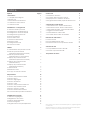 2
2
-
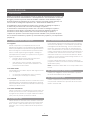 3
3
-
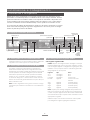 4
4
-
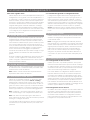 5
5
-
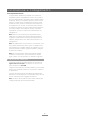 6
6
-
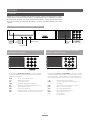 7
7
-
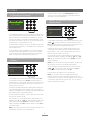 8
8
-
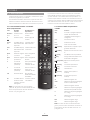 9
9
-
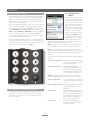 10
10
-
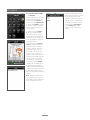 11
11
-
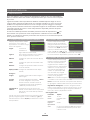 12
12
-
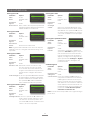 13
13
-
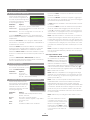 14
14
-
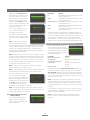 15
15
-
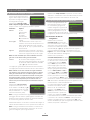 16
16
-
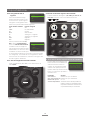 17
17
-
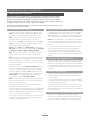 18
18
-
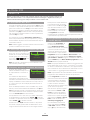 19
19
-
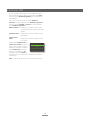 20
20
-
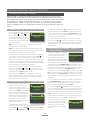 21
21
-
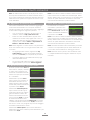 22
22
-
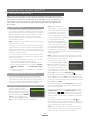 23
23
-
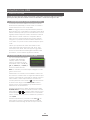 24
24
-
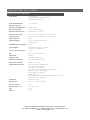 25
25
Naim UnitiLite Manuale del proprietario
- Categoria
- Lettore CD
- Tipo
- Manuale del proprietario
Documenti correlati
-
Naim UnitiLite Guida Rapida
-
Naim Audio NDS Manuale del proprietario
-
Naim Audio NaimUniti 2 Manuale del proprietario
-
Naim Audio UnitiQute 2 Manuale del proprietario
-
Naim Audio SUPERUNITI Manuale del proprietario
-
Naim Audio ND5 XS Manuale del proprietario
-
Naim Uniti 2 Guida Rapida
-
Naim NDX Guida Rapida
-
Naim SUPERUNITI Guida Rapida